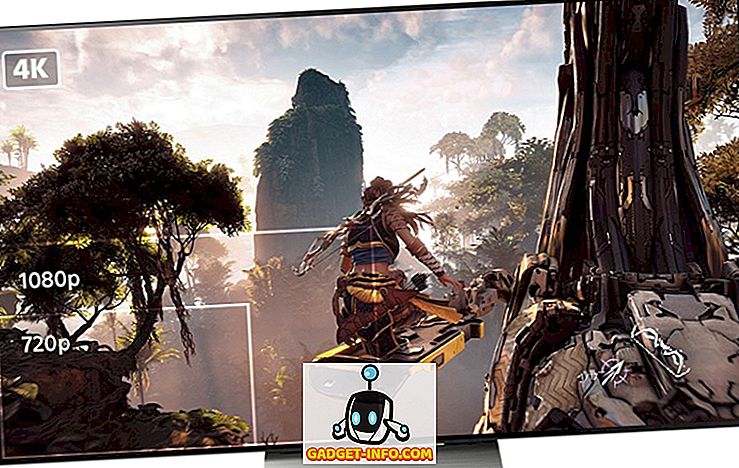Od czasu do czasu wszyscy znajdujemy się w sytuacji, w której musimy znaleźć hasło do sieci Wi-Fi, z którą wcześniej się łączyliśmy lub do której aktualnie korzystamy. Może to podanie znajomemu informacji o haśle lub po prostu podłączenie innego urządzenia do tej samej sieci. Co więc zrobić, jeśli nie pamiętasz hasła do sieci Wi-Fi, do której Twój iPhone jest podłączony, a teraz musisz również podłączyć Maca?
Nie pamiętamy każdego hasła, cały czas, prawda? Na szczęście istnieje wiele programów, które mogą zarządzać naszymi hasłami. W tym artykule opowiem Ci, jak wyświetlić zapisane hasła iPhone WiFi dla każdej sieci Wi-Fi, z którą łączyłeś się w przeszłości lub z którą aktualnie jesteś połączony.
Podstawowe ustawienia
Uwaga: ta metoda wymaga dostępu do komputera Mac.
Najpierw zsynchronizuj hasła swojego iPhone'a z komputerem Mac . Aby to zrobić, wykonaj czynności opisane poniżej:
1. W swoim iPhonie, przejdź do Ustawienia -> iCloud -> Keychain.

2. Upewnij się, że keychain iCloud jest włączony. Jeśli nie, włącz go.

3. Wróć do Ustawień, przejdź do Osobistego hotspotu i włącz go.

4. Po zakończeniu podłącz komputer Mac do osobistego hotspotu telefonu iPhone z menu WiFi.

6. Teraz hasła twojego iPhone'a zaczną się synchronizować z Keychainem twojego Maca. Prawie skończyliśmy.
Wyświetl zapisane hasła na komputerze Mac
Twój iPhone odegrał swoją rolę, teraz musisz Macintosha, aby w końcu dostać się do tego podstępnego hasła WiFi. Wystarczy wykonać czynności podane poniżej, aby uzyskać dostęp do hasła.
1. Uruchom dostęp do pęku kluczy.
- Możesz to zrobić, uruchamiając Spotlight i wpisując Dostęp do pęku kluczy .
- Możesz także przejść do Launchpada ; Dostęp do pęku kluczy można znaleźć w folderze zatytułowanym " Inne " .

2. Wyszukaj sieć Wi-Fi, do której chcesz uzyskać dostęp. Dla celów ilustracyjnych używam mojej sieci domowej "Lord Of The Pings".

3. Kliknij dwukrotnie nazwę sieci Wi-Fi w obszarze Dostęp do pęku kluczy ; Spowoduje to wyświetlenie wyskakującego okienka zawierającego pewne szczegóły dotyczące wybranej sieci Wi-Fi. Zaznacz pole wyboru obok opcji Pokaż hasło.

5. Spowoduje to wyświetlenie monitu o podanie danych uwierzytelniających administratora . Wprowadź te poświadczenia i kliknij Zezwalaj .

6. Hasło będzie teraz widoczne dla ciebie.

Uzyskaj dostęp do swoich zapisanych haseł WiFi w dowolnym miejscu
Synchronizacja iCloud to bardzo przydatna funkcja, jeśli masz wiele urządzeń Apple. Jak wyjaśniono w tym artykule, synchronizacja iCloud powoduje, że wszystkie twoje dane są dostępne na każdym urządzeniu Apple, na które jesteś zalogowany, dzięki czemu zarządzanie wieloma urządzeniami jest bardzo łatwe. Synchronizacja pęku kluczy jest częścią synchronizacji iCloud, za pomocą której można uzyskać dostęp do haseł na wszystkich urządzeniach; nigdy nie musisz wpisywać haseł dla stron internetowych i sieci, które zalogowałeś na innym urządzeniu Apple. Wypróbuj iCloud Keychain, jeśli jeszcze tego nie zrobiłeś.
Czy napotkasz sytuację, w której potrzebujesz dostępu do swoich haseł na wielu urządzeniach, a Keychain ci pomógł? Daj nam znać o swoich doświadczeniach w sekcji komentarzy poniżej.